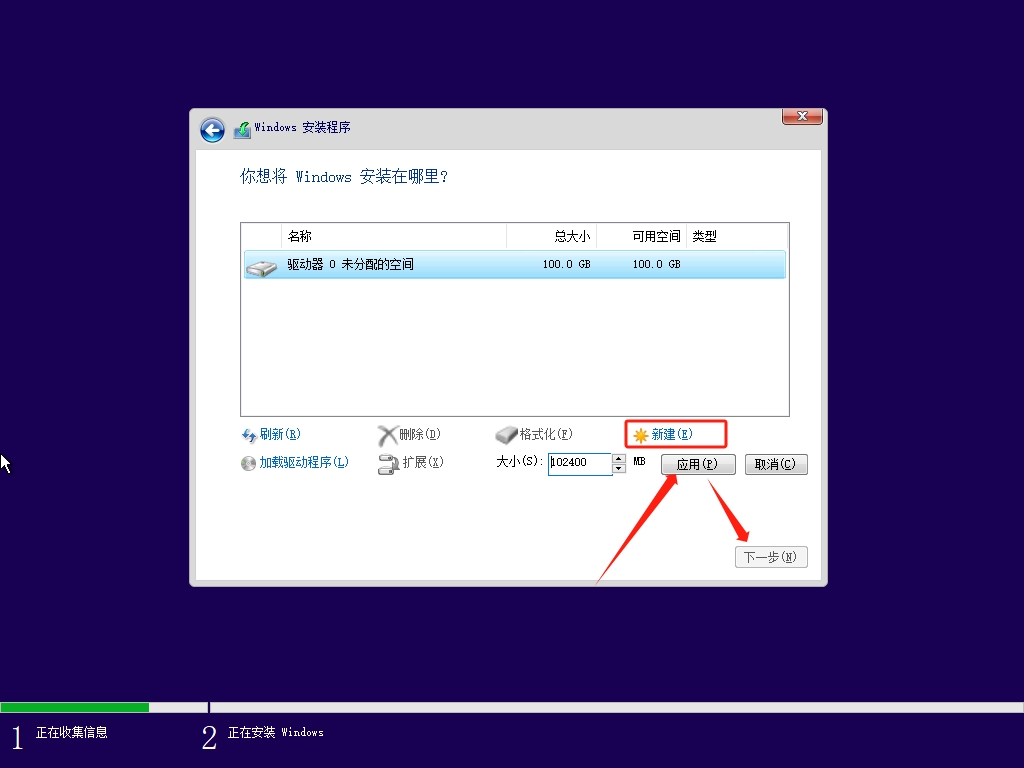hello,大家好啊!
上次我们讲到如何部署基础的虚拟机Windows系统架构
那这次我们就继续来讲,如何在虚拟机中安装Windows系统
跟随小编的步伐来吧!!
1、点击“开启此虚拟机”
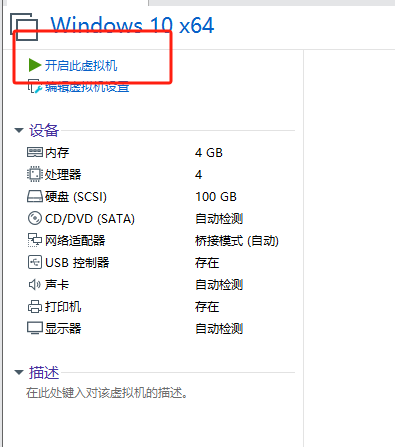
2、按照个人的需求安装系统语言,小编这里呢是保持默认中文语言,选择完成之后点击“下一步”
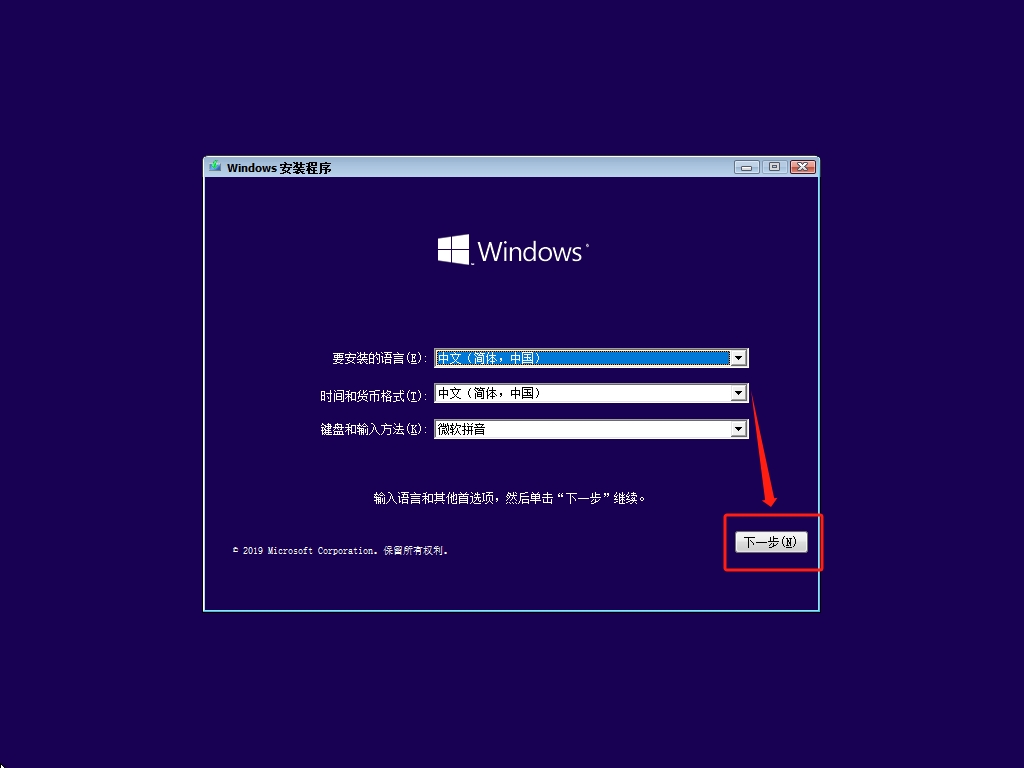
3、点击“现在安装”
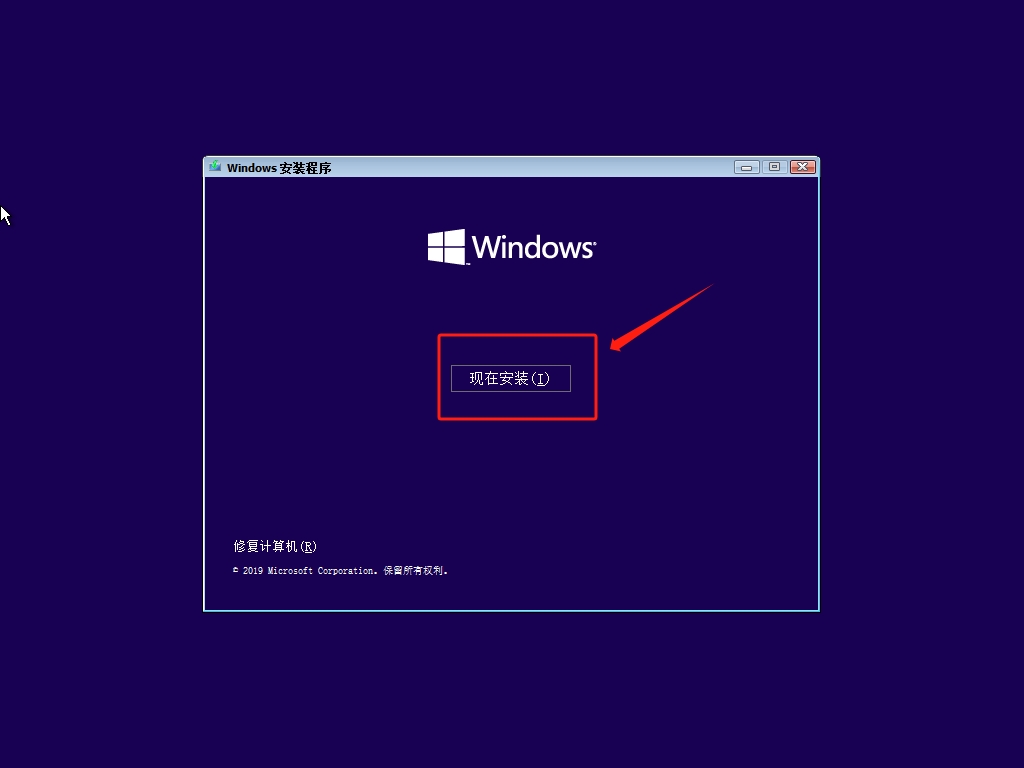
4、我们来选择“windows10专业版”进行安装,选择完成之后点击“下一步”
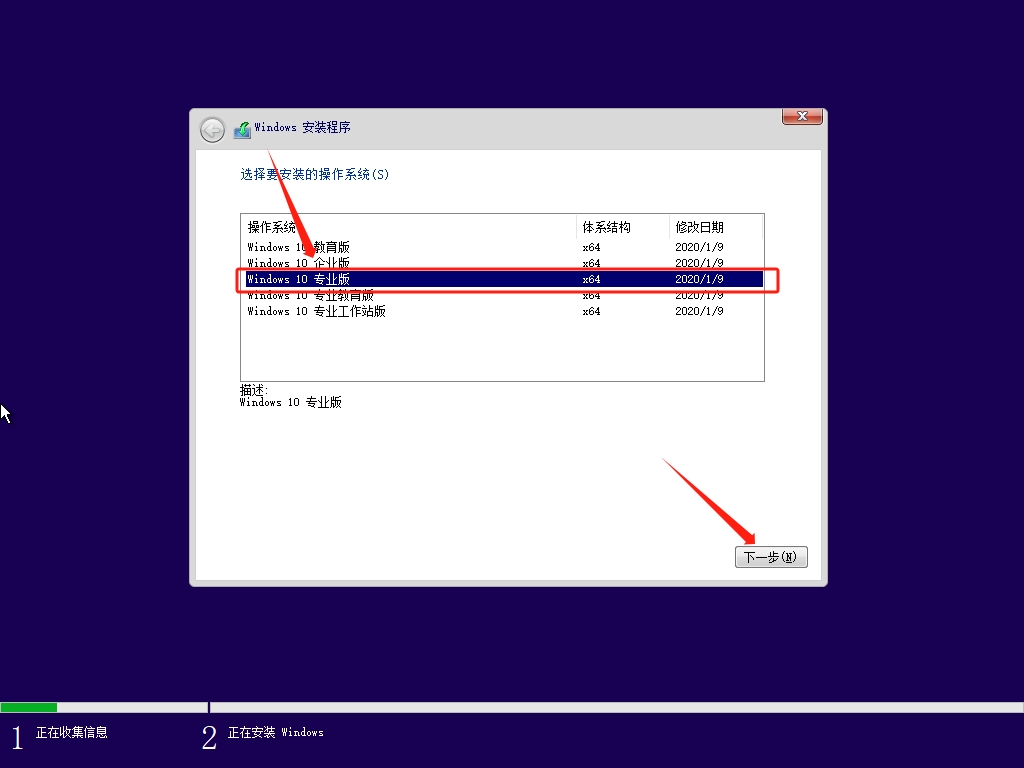
5、勾选“我接受许可条款”后点击”下一步“
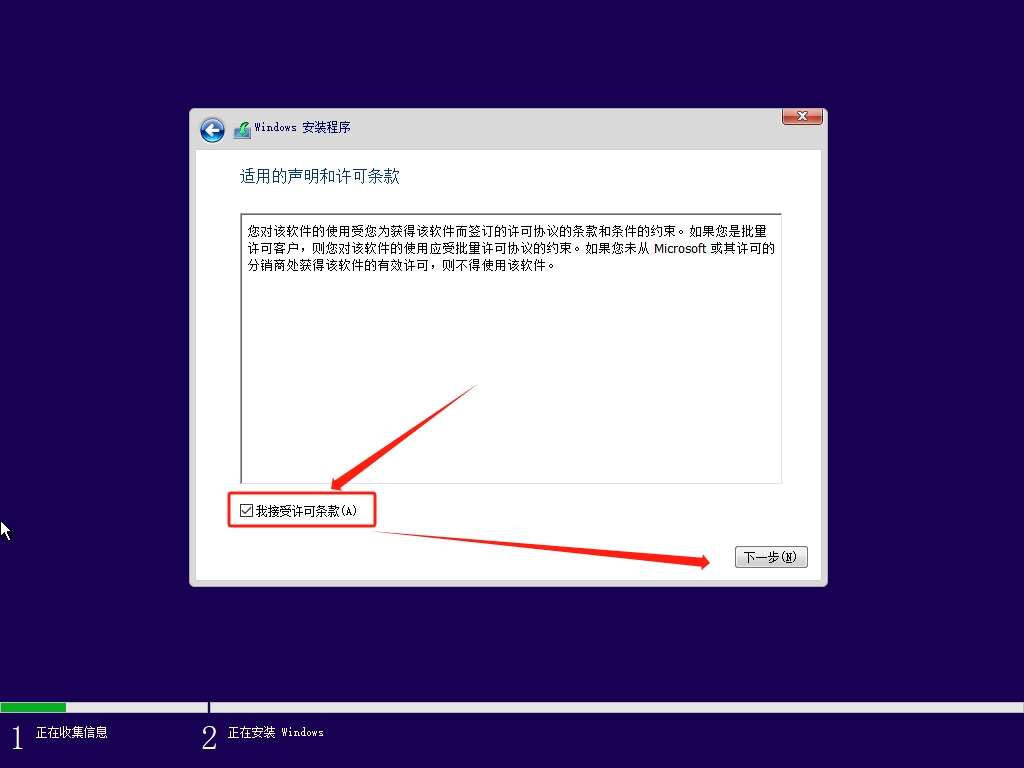
6、选择“自定义”
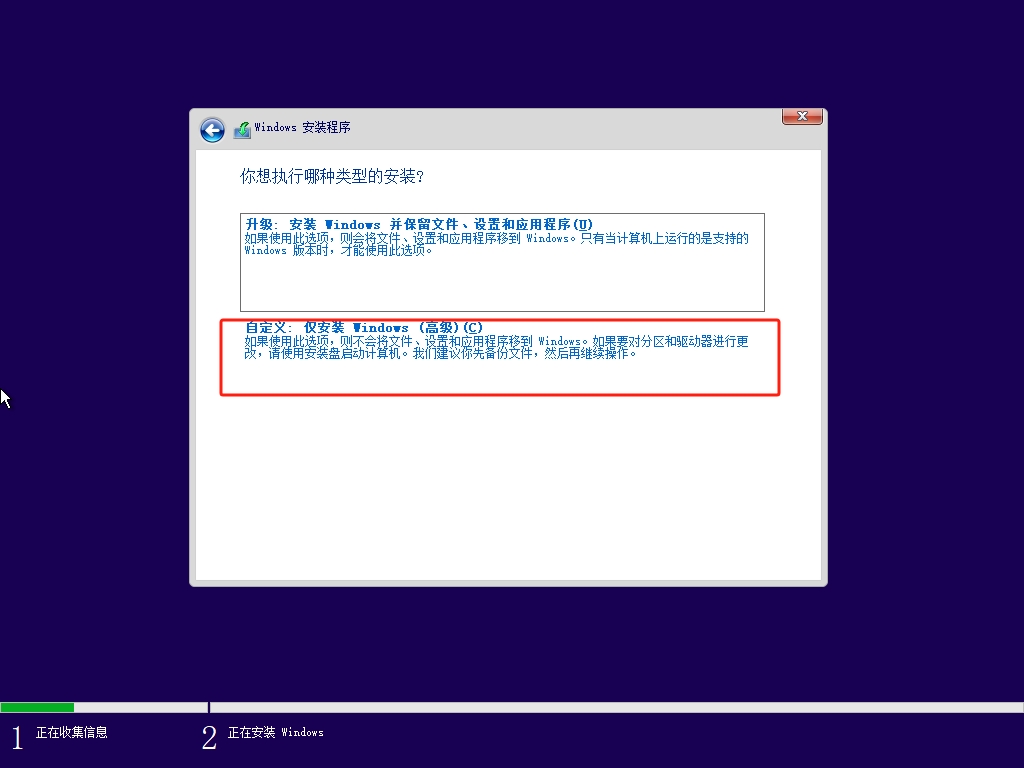
7、我们就100G的磁盘空间,这里我们就不分区了,点击“新建”然后输入硬盘的大小“102400MB”就是100G,点击“应用”后再点击“下一步”就开始安装系统了,等待结束即可!!!